- Controla remotamente el dispositivo
- Bloquea o restringe aplicaciones inapropiadas
- Informe del uso diario del móvil
- Administra el tiempo de pantalla
- Rastrea la ubicación en tiempo real
- Sincroniza las notificaciones y los mensajes
Cómo Bloquear las Aplicaciones en Teléfonos Android [Pasos Fáciles]
Las aplicaciones son parte clave de cualquier dispositivo digital. En los teléfonos móviles, son las diversas interfaces que usan los usuarios para hacer las cosas. Las aplicaciones tienen muchas características y pueden diferir en tamaño y requisitos de función en un dispositivo. Por ejemplo, las aplicaciones de los teléfonos Android son ligeramente diferentes de las de los dispositivos iOS. Sin embargo, estas aplicaciones pueden consumir demasiada memoria, datos de fondo, permisos injustificados, etc.

Por estas razones, los usuarios quieren saber cómo hacer el bloqueo de aplicaciones en Android. El bloqueo de estas aplicaciones evitará que soliciten actualizaciones automáticas, ocupen más espacio, reduzcan la velocidad de procesamiento del teléfono u otros efectos de las aplicaciones en teléfonos Android. Sigue este artículo para descubrir algunos métodos sobre cómo bloquear aplicaciones en Android.
- Parte 1: ¿Cómo Bloquear Aplicaciones en Android?
- Parte 2: ¿Cómo Bloquear una Aplicación Específica de Android para que no Sea Descargada?
- Parte 3: ¿Cómo Bloquear Aplicaciones en Android para Evitar que se Actualicen Automáticamente?
- Parte 4: ¿Cómo Restringir los Permisos de las Aplicaciones en Android?
- Parte 5: ¿Cómo Encontrar las Aplicaciones Ocultas en Android?
- Parte 6: Preguntas más Importantes Relacionadas con el Bloqueo de Aplicaciones en Android
¿Cómo Bloquear Aplicaciones en Android?
Puedes controlar o detener temporalmente las acciones de una aplicación en tu dispositivo Android bloqueándola. Asi que vamos a considerar las opciones disponibles como aplicación para bloquear aplicaciones de Android.
Bienestar Digital
Una de las funciones de utilidad incorporadas de las últimas versiones de Android es la aplicación Bienestar digital. Puedes descargarlo en Google Play Store para dispositivos Android que no tengan esta aplicación preinstalada. Registra el uso diario de aplicaciones y sitios web en tu dispositivo Android. Además, te permite establecer el límite de tiempo de uso que prefieras para cada aplicación.
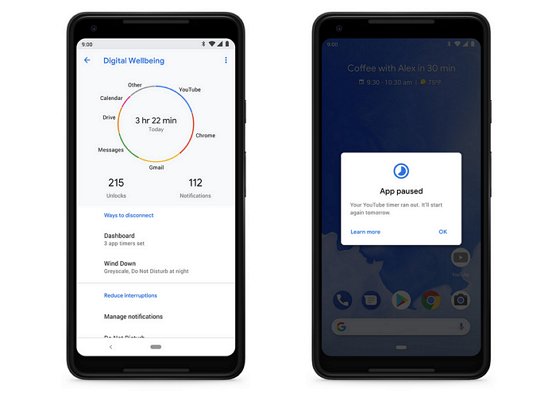
Aquí puedes ver como acceder y utlizar esta característica.
- Abre la aplicación Configuración de tu dispositivo Android.
- Ve a Bienestar digital y control parental y ábrelo.
- En la nueva página, haz clic en Panel.
- Ve a la aplicación que deseas bloquear.
- Establece el límite de tiempo y haz clic en Aceptar.
AirDroid App Blocker para Android
Otro método para bloquear aplicaciones en Android es usar bloqueadores de aplicaciones. Puedes bloquear la aplicación en tu teléfono o a través de otro teléfono. Por lo tanto, puedes usar la app AirDroid Parental Control para bloquear aplicaciones en tu dispositivo.
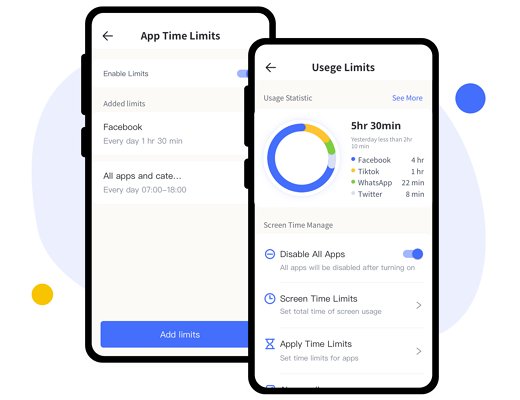
Puedes usar la aplicación para limitar el tiempo que pasas en una aplicación o sitio web. Alternativamente, puedes bloquear esas aplicaciones. Aquí hay algunas otras características de la aplicación que ayudan a bloquear aplicaciones en tu dispositivo Android.
- Bloquear o restringir aplicaciones inapropiadas específicas y aplicaciones nuevas.
- Programa la hora y el período para que tus hijos accedan a ciertas aplicaciones.
- Bloquea todas las aplicaciones en tu celular o tablet con un solo clic.
- Sincroniza las notificaciones de aplicaciones, como Facebook Messenger y WhatsApp, para garantizar la seguridad en línea.
- Transmite el dispositivo Android de tu hij@ a tu teléfono para que pueda usarlo de forma remota.
- Supervisa de forma remota el entorno del teléfono de tu hij@.
- Encuentra la ubicación actual de tus hij@s, establece zonas geo-cercadas y recibe alertas.
Cómo Usar la Aplicación de AirDroid Parental Control para Bloquear Aplicaciones
Paso 1. Toca "Límites de tiempo de la aplicación" y luego "Agregar límites".
Paso 2. Busca la aplicación que deseas limitar y haz clic en "Siguiente" en la parte superior derecha.
Paso 3. Marca los límites de tiempo disponibles o los límites de intervalo de tiempo según tus necesidades y sigue las instrucciones en pantalla.
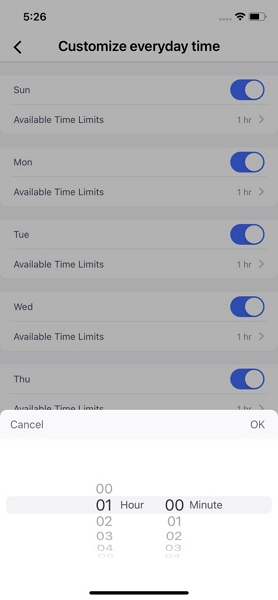
¿Cómo Bloquear una Aplicación Específica de Android para que no Sea Descargada?
Algo que verás en tu dispositivo Android es que algunas aplicaciones se descargan sin tu permiso. Sin embargo, puedes bloquear la descarga de estas aplicaciones. Esta sección muestra cómo puedes detenerlas.
Configurar las Restricciones de la Google Play Store
La Google Play Store alberga la mayoría de las aplicaciones en dispositivos Android. Por lo tanto, es normal que se descarguen aplicaciones. Pero, la aplicación en sí misma no tiene una función para detener la descarga. Es similar al AirDroid Parental Control, en cuanto al hecho de que AirDroid Parental Control no puede detener la descarga, pero puede evitar el uso de la nueva aplicación o la recepción de notificaciones de la aplicación apenas se instale. Por otro lado, la Google Play Store utiliza un método de restricción parental para evitar que se descarguen aplicaciones de ciertas categorías. He aquí la explicación para usar este método.
- Abre la Google Play Store y toca el icono o la imagen del perfil.
- Ve a Configuración y ábrelo.
- Haz clic en la opción Familia.
- Haz clic en Controles parentales y actívalo deslizando el interruptor que se encuentra junto a la opción.
Crea el PIN de contenido, si la función nunca se ha activado y haz clic en Aceptar.

- Haz clic en Aplicaciones y juegos para las categorías de aplicaciones que deseas bloquear.
- Elige el rango de edad que cubra la mayoría de las aplicaciones (Todos) y haz clic en Entendido.
Completa el proceso haciendo clic en Guardar.

Usa Google Family Link
Puedes detener la descarga de aplicaciones mediante Google Family Link. Es una aplicación de control parental que puede evitar que las aplicaciones se descarguen al establecer límites digitales para los miembros de la familia, especialmente los niños. Aquí te mostramos los pasos a seguir:
- Inicia sesión en los dispositivos respectivos de las cuentas de Google de padre e hij@.
- Descarga y abre la aplicación Family Link en el dispositivo principal.
- Elige la cuenta de un miembro de la familia.
- Haz clic en Ver todas las aplicaciones o en la opción Más debajo de la aplicación instalada para ver tus aplicaciones disponibles.
Selecciona la aplicación que deseas bloquear y toca el interruptor antes de Permitir el bloqueo de la aplicación.

¿Cómo Bloquear Aplicaciones en Android para Evitar que se Actualicen Automáticamente?
Supongamos que activas la función de actualización automática de tu tienda de aplicaciones. En ese caso, actualizará automáticamente tus aplicaciones cuando haya nuevas versiones disponibles. Aquí te explicamos cómo bloquear aplicaciones en Android para que no se actualicen automáticamente.
- Abre la aplicación Play Store y haz clic en el icono o la imagen del perfil en la esquina superior derecha.
- Ve a Configuración y ábrela.
- Haz clic en la opción Preferencias de red.
- Selecciona la opción Actualizar aplicaciones automáticamente.
Por último, toca la función No actualizar aplicaciones automáticamente.

¿Cómo Restringir los Permisos de las Aplicaciones en Android?
Dependiendo de la función de la aplicación, ésta puede solicitar ciertos permisos como Cámara, Micrófono, Almacenamiento, Ubicación, etc. Si no quieres que ciertas aplicaciones obtengan éstos permisos, puedes desactivarlos siguiendo estos pasos.
- Abre la aplicación de Configuración en tu dispositivo Android.
- Haz clic en la opción Aplicaciones o en Aplicaciones y Notificaciones para ver la lista de aplicaciones en tu dispositivo.
- Haz clic en la aplicación cuya configuración de permisos quieras cambiar.
- Desactiva todos o algunos permisos según lo que quieras o necesites para restringir la aplicación.
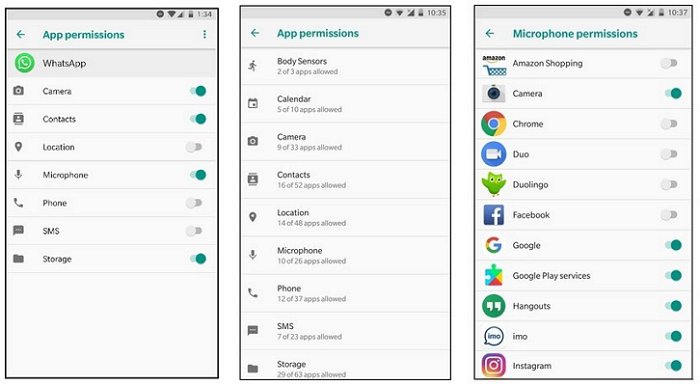
Puedes desactivar los permisos de aplicaciones por función en la pantalla Aplicaciones o Aplicaciones y Notificaciones. Haz clic en el menú hamburguesa y selecciona Permisos de la aplicación para ver todas las funciones disponibles.
Extra: ¿Cómo encontrar Aplicaciones Ocultas en Android?
Todas las aplicaciones de tu dispositivo aparecerán en la pantalla Aplicaciones de tu dispositivo móvil. También puedes consultar la pantalla Aplicaciones de tu aplicación Configuración. Sin embargo, si una aplicación o un launcher de terceros oculta una aplicación, puedes verificar su función de aplicaciones ocultas.
Conclusión
El uso del teléfono puede salirse de control fácilmente. Por ejemplo, un hombre estadounidense promedio pasa aproximadamente una de cada seis horas cada día en su teléfono. Aparte de eso, las aplicaciones se ejecutan constantemente en un dispositivo. Las aplicaciones en ejecución usan datos, memoria, batería, etc., lo que sigue reduciendo la esperanza de vida del dispositivo. Por lo tanto, puedes maximizar las funciones de tu dispositivo bloqueando estas aplicaciones que consumen tu tiempo y utilizan las funciones de tu teléfono sin tu permiso. Este artículo ha reunido todos los pasos que necesitas para usar una app para bloquear aplicaciones en Android.
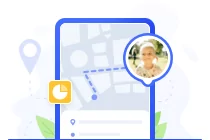

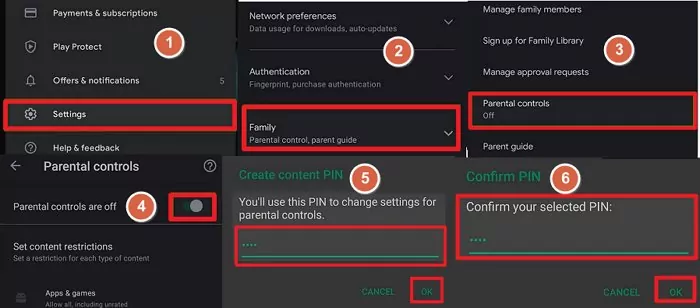
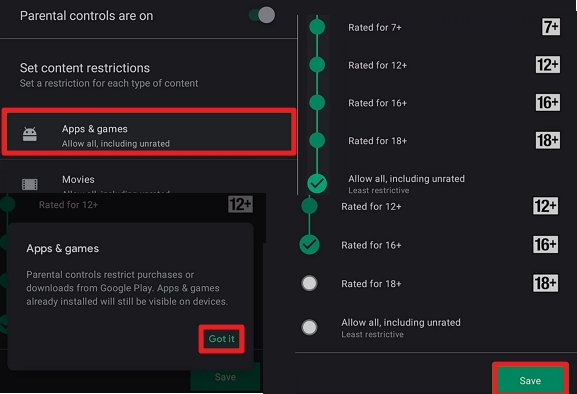
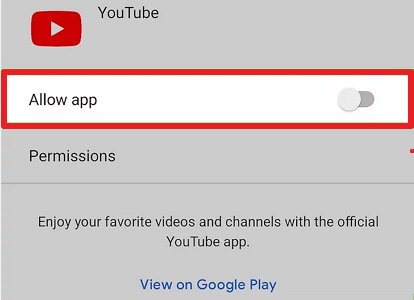
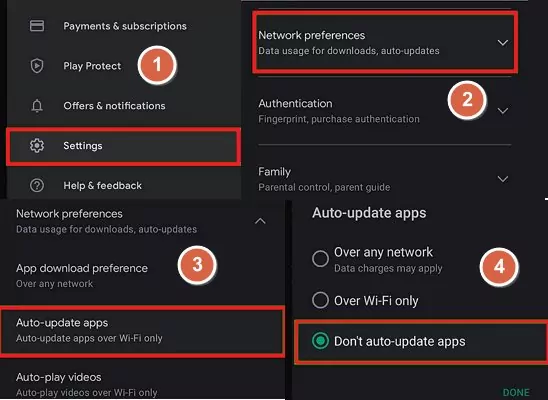

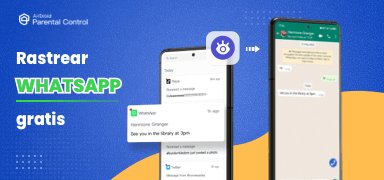

Deja una respuesta.